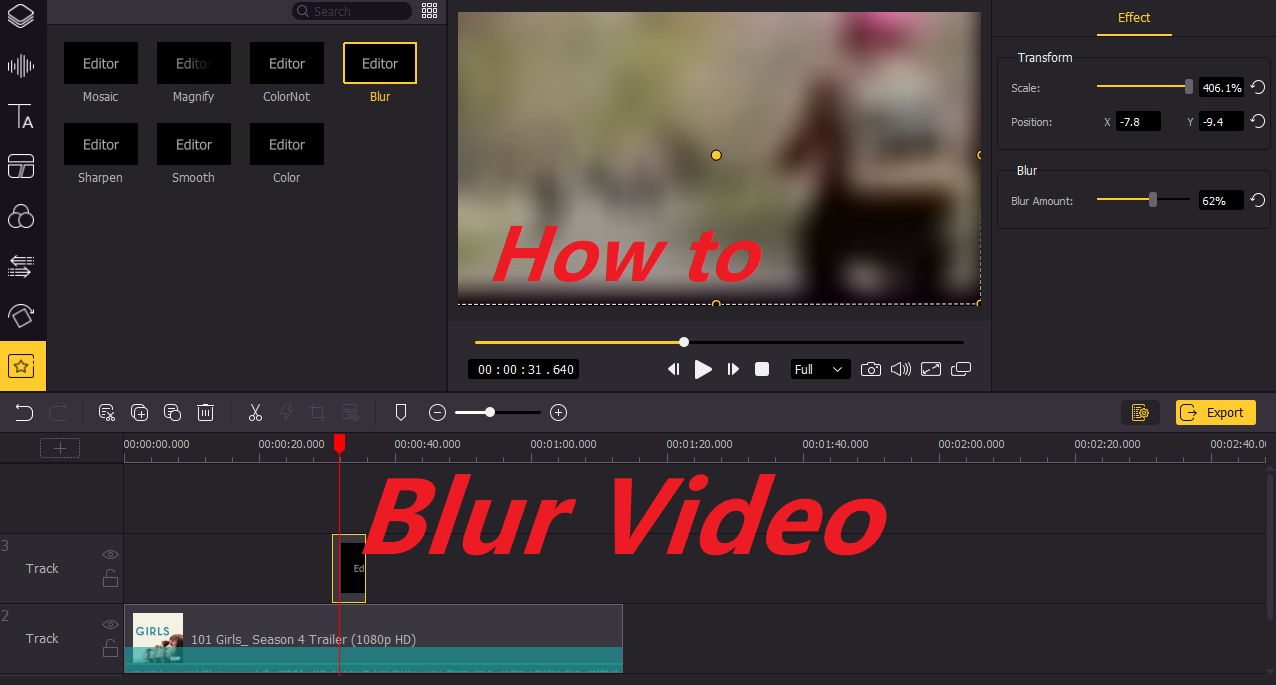
¿Necesita difuminar una parte de un video después de tomarlo? ¿O simplemente desea aprender las hablidades de edición de video para añadir efecto de Desenfocar a video? sean cuales sean sus necesidades, este tutorial le brindará una versión clara de cómo hacer su video pixelado. No hay duda de que el efecto de desenfoque es una parte esencial en la edición de video, especialmente en el caso de que la gente quiere ocultar mesajes o caras que se muestran en el video a la luz de la privacidad. Además de este aspecto, el efecto de desenfoque también puede hacer que su video sea más misterioso. En cualquier caso, el desenfoque será un elemento útil para usted.
Si quiere aprender cómo pixelar un video con pasos simples, puede consultar la siguiente información para encontrar una buena manera. Simplemente siga leyendo y la guía del usuario está preparada para usted.
- Parte 1. Cómo Pixelar un Video en PC
- Parte 2. Cómo Desenfocar Video en YouTube
- Parte 3. Palabras Finales
Cómo Pixelar un Video con Programa de Escritorio
Para aplicar el efecto de desenfoque efectivamente, una buena herramienta es un requisito previo. Aquí, recomendamos a los usuarios que utilicen el programa de edición de video. con un editor fácil de usar, los usuarios ya no necesitarán aprender nada habilidades de edición complejas por adelantado. Este tipo de herramienta le guiará sobre cómo editar su video paso a paso con una interfaz intuitiva.
TunesKit AceMovi Video Editor es una herramienta fácil de usar, con versiones desarrolladas para Windows y Mac. Con solo unos clics, los usuarios puede difuminar fácilmente un video en AceMovi. Ya sea que desee una imagen completa en un video o una parte de él, AceMovi puede obtener sus ideas. Además, si quiere aplicar más efectos especiales para hacer que su video sea animado o dinámico, AceMovi no le deprimirá. Por ejemplo, puede añadir transiciones para hacer un video más suave en AceMovi. Por supuesto, AceMovi no abandona algunas funciones básicas como cortar, recortar o cambiar el tamaño de los videoclips.

TunesKit AceMovi Video Editor
La seguridad ha sido verificada. 5,481,347 personas lo descargaron.
- Desenfocar video con solo unos clics
- Interfaz fácil de usar y mútiples funciones
- Una biblioteca de plantillas de efectos de audio para hacer que el video sea atractivo
- Capacidad adicional para grabar un video
- Versión de Windows o Mac para que los usuarios elijan
Pasos para añadir efecto de desenfoque
En esta sección, le ofreceremos información detallada sobre cómo aplicar el efecto de desenfoque. AceMovi tiene una versión de pueba y puede elegir descargarla para empezar su viaje de edición de video.
Primero, un video tutorial está preparado para usted:
Paso 1: Añadir su archivo multimedia
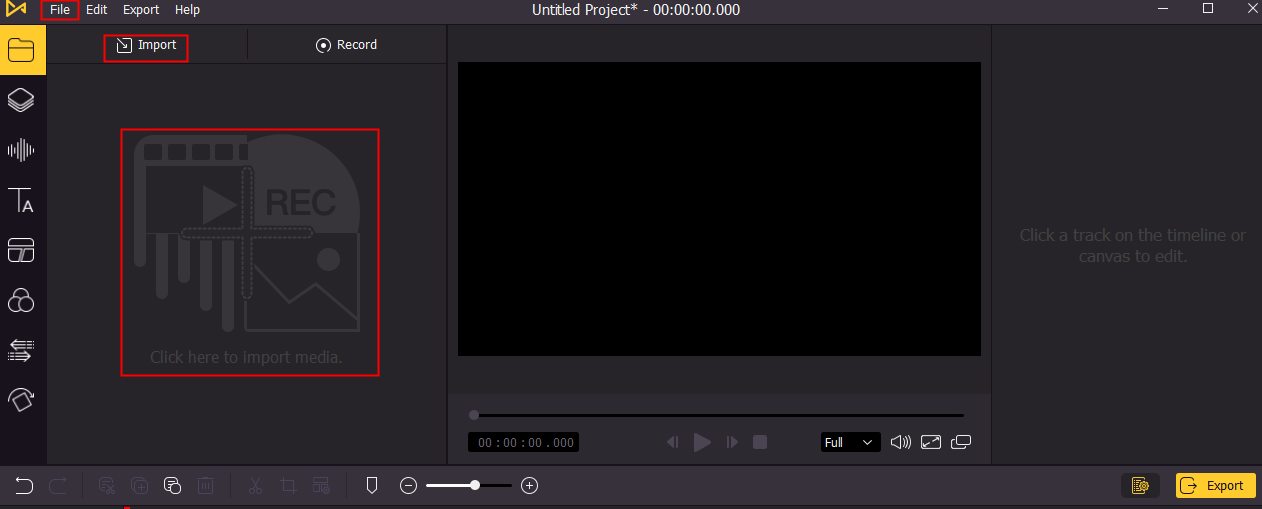
Primero, abra AceMovi y encuentre un archivo de video que desea añadir efecto de desenfoque. Como lo que puede ver en esta imagen, los tres cuadros rojos marcados se usan para importar su video. también puede elegir presionar Ctrl+O para importar su video desde el escritorio. luego, necesita arrastrar y soltar el video para añadirlo a la línea de tiempo.
Paso 2:Añadir efecto de desenfoque
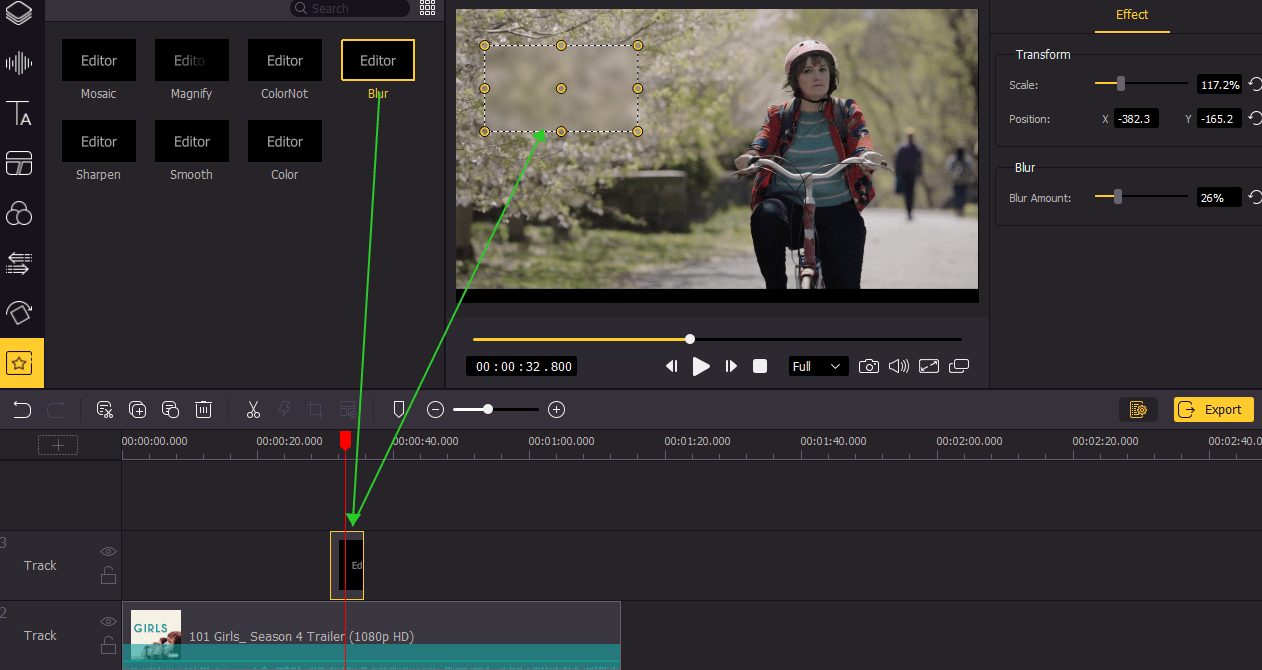
En la barra izquierda, encuentre el botón Regional y elija Desenfoque. Luego, arrastre y suelte el efecto de desenfoque a la pista. Si no está satisfecho con la posición del efecto en la pista, puede hacer clic en el cuadro de efecto en la pista y muévalo a la posición adecuada. También puede assatrar el borde del cuadro para ajustar la duración del efecto.
Paso 3: Editar el efecto de desenfoque
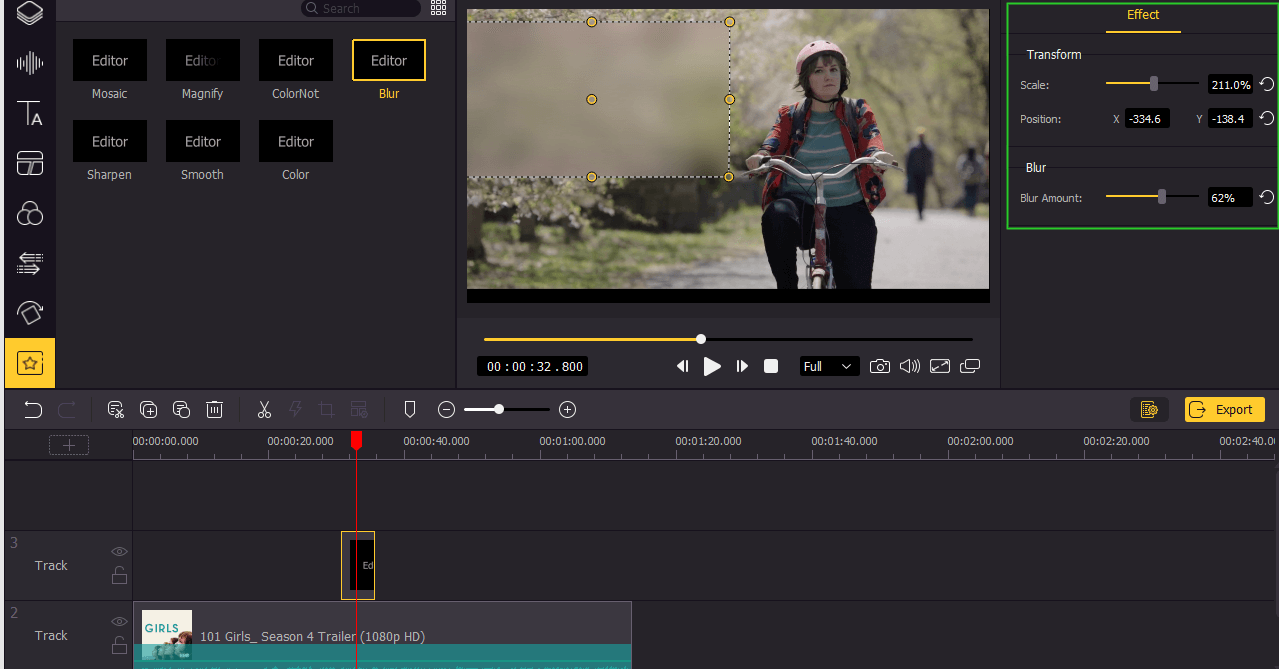
Si no está satisfecho con el tamaño del área difuminada, tiene capaz de ajustar sys elementos en el panel derecho de edición. Por ejemplo, puede mover el control deslizante de Escala hacia la derecha para aumentar el tamaño de desenfoque o hacia la izquierda para disminuirlo.
Paso 4: Obtener una vista previa y exportar su video final
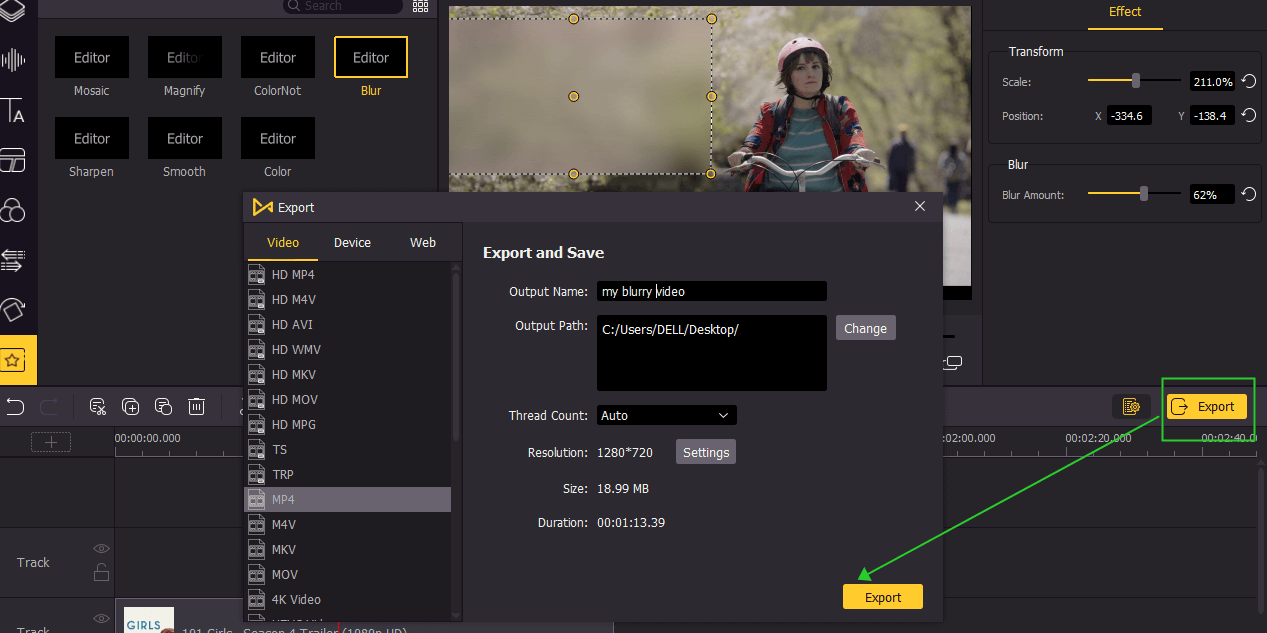
Cuando terminar de añadir el efecto, puede obtener una vista previa del video moviendo el marcador rojo en la pista. Si todo esté bien, solo haga clic en Exportar para guardar su video. una ventana emergente va a aparecer para que pueda cambiar el nombre de archivo o el formato. Luego, vuelva a hacer clic en Exportar. Espere un poco, su video con el efecto de desenfoque se guardará en su computadora.
Cómo Desenfocar Video en YouTube
Desde 2012, YouTube ha anunciado que puede hacer que los usuarios difuminen el video cargado dentro de su editor integrado. Si los usuarios olvidan agregar un efecto de desenfoque al video antes de cargarlo, pueden optar por intentarlo de esta manera.
Paso 1: Abra la página de inicio de YouTube e inicia sesión. Haga clic en el icono Cuenta y elija YouTube Studio en el menú desplegable. Encuentre la opción Contenido en la parte izquierda de su YouTube Studio;
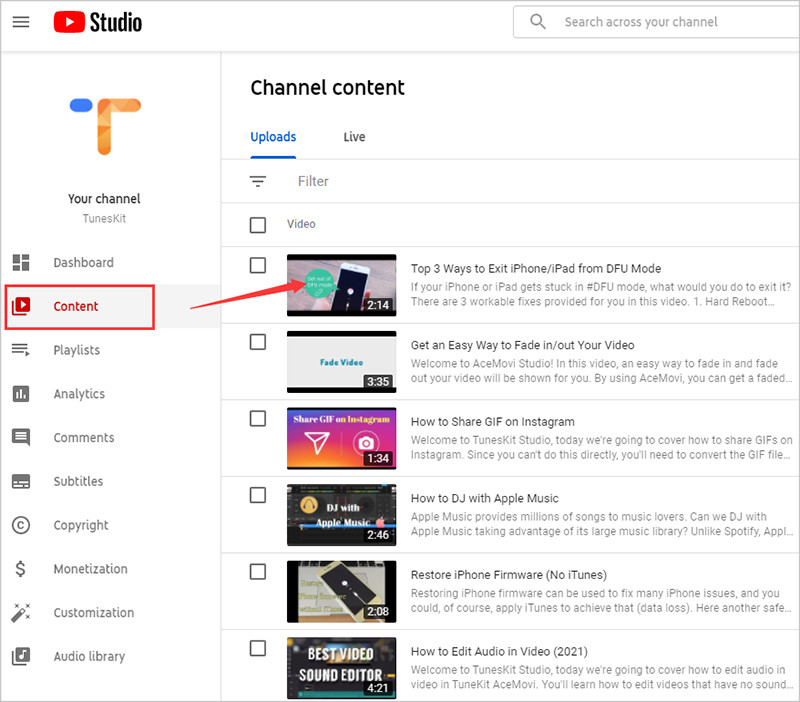
Paso 2: Elija un video que quiere editar, Pase el cursor sobre la miniatura del video y luego haga clic en el icono del lápiz que muestra Detalles;
Paso 3: Ahora encuentre el icono que muestra Editor desde el menú izquierdo. Luego, verá el icono Defuminar Parte de su Video y simplemente haga clic en él. El editor de YouTube le permitirá elegir Difuminar Rostro o Personalizar Desenfoque;
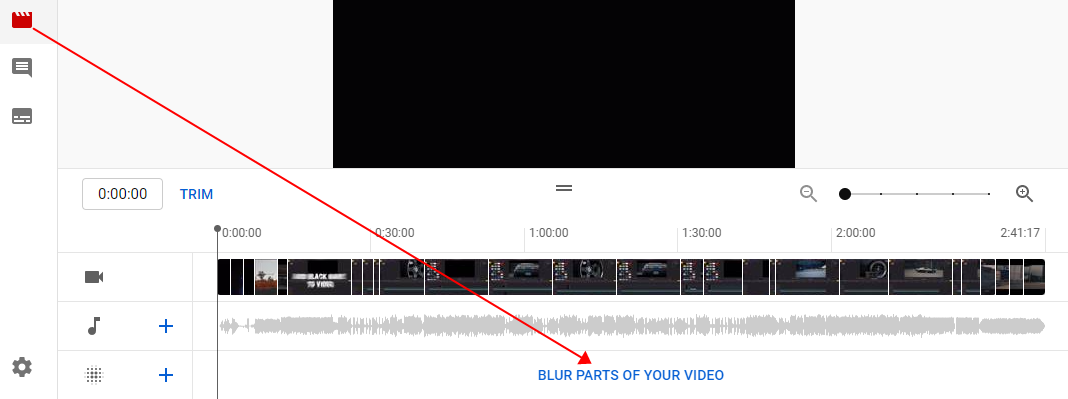
Paso 4: Después de elegir Difuminar Rostro o Personalizar Desenfoque, el panel de edición va a aparecer. Luego, puede hacer clic y arrastrar el cuadro de desenfoque para ajustar su posición u otros elementos;
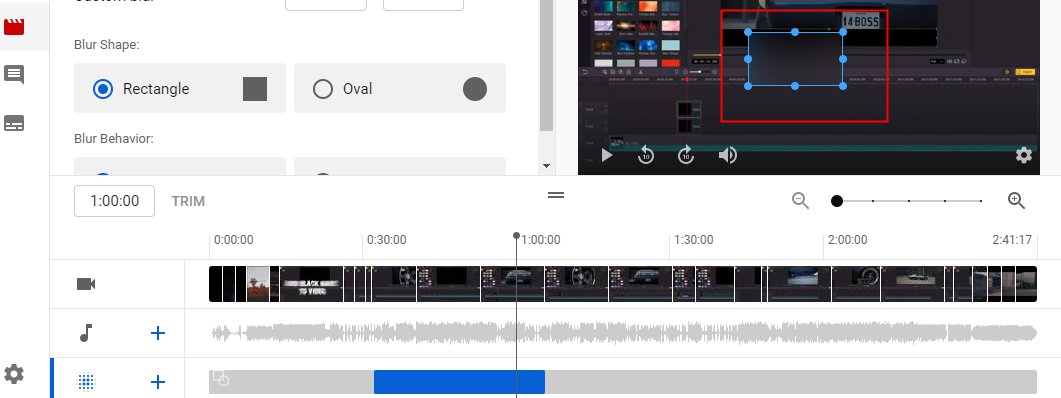
Paso 5: Cuando todo esté listo, haga clic en Guardar en la esquina superior derecha. A continuación, un video recién editado se guardará.
Palabras Finales
Hoy en día, como muchas personas necesitan desenfocar video, esperamos sinceramente que los usuarios se iluminen después de leer este artículo. Ya sea que use software de escritorio o el editor integrado de YouTube, los pasos que requieren ambas herramientas son simples. Sin embargo, editar su video en línea puede tener riesgos si hay una mala conexión a Internet. Por el contrario, AceMovi puede permitir que los usuarios editen sus videos de manera más fluida y sin esfuerzo. El punto más importante es que AceMovi es multifuncional y permite a los usuarios agregar efectos especiales más ricos. Entonces, si tiene un problema de edición, AceMovi le dará una solución.
